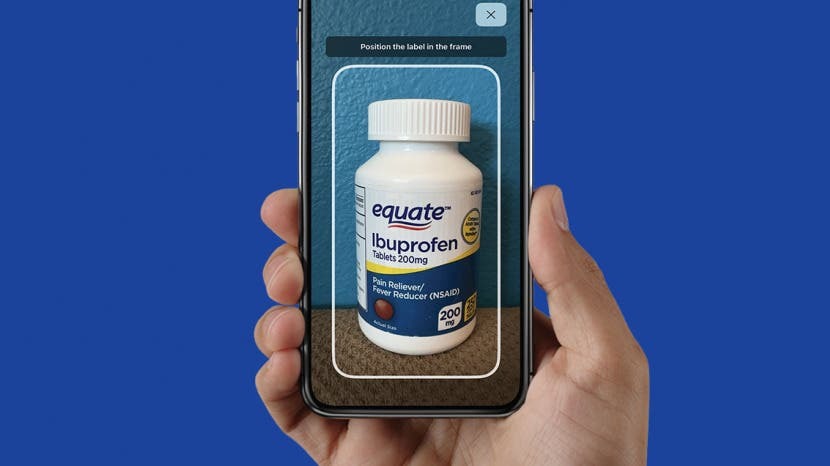
* Тази публикация е част от Живот на iPhoneБюлетинът на Съвета на деня. Регистрирай се. *
Добавянето на вашите лекарства с помощта на камерата на вашия iPhone, вместо да попълвате цялата информация ръчно, може да ви спести време. Това ще изисква да дадете разрешения на камерата на вашето приложение Health, което можете да деактивирате по-късно, ако желаете. Нека ви покажа как бързо да добавяте лекарства с помощта на вашата камера!
Защо ще ви хареса този съвет
- Спестете време, като добавите лекарства към приложението Health с вашата камера.
- Не се притеснявайте за грешно изписване на сложни имена на лекарства, като ги сканирате директно.
Как да използвате камерата си, за да добавите лекарства към приложението Health
Този съвет работи на iPhone XR и по-нови, така че ако имате по-стар iPhone, ще трябва да въведете лекарствата си ръчно. И в зависимост от лекарството, което се опитвате да добавите, използването на камерата може да не работи дори с по-нов iPhone. Мултивитамините, например, може да не са изброени, така че те също трябва да се добавят ръчно. За още фантастични съвети как да се възползвате максимално от вашето приложение Health, регистрирайте се за нашето безплатно
Съвет на деня!Преди да можете да добавите лекарствата си към приложението Health с помощта на камерата си, уверете се, че имате актуализиран до iOS 16 и дайте на вашето приложение Health разрешение да използва вашата камера. За да използвате камерата си за добавяне на рецепти:
- Отвори Здравно приложение.
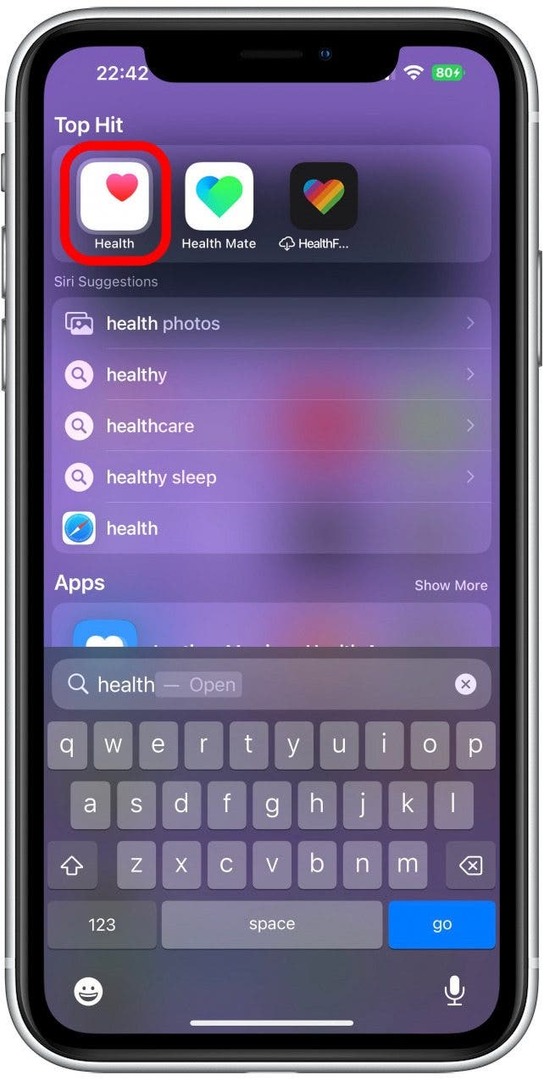
- Докоснете Прегледайте.
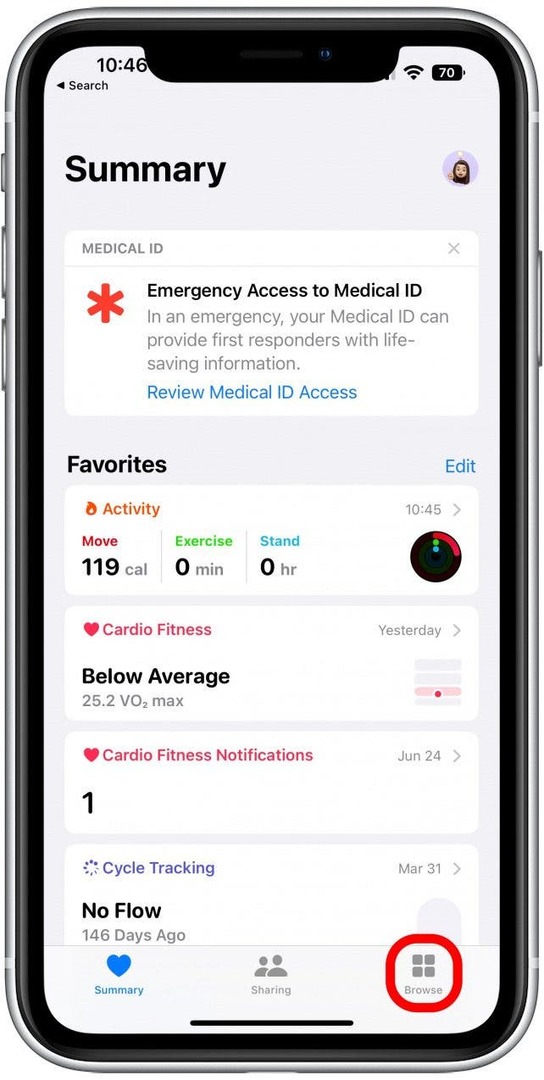
- Потърсете „Лекарства“ и го докоснете.
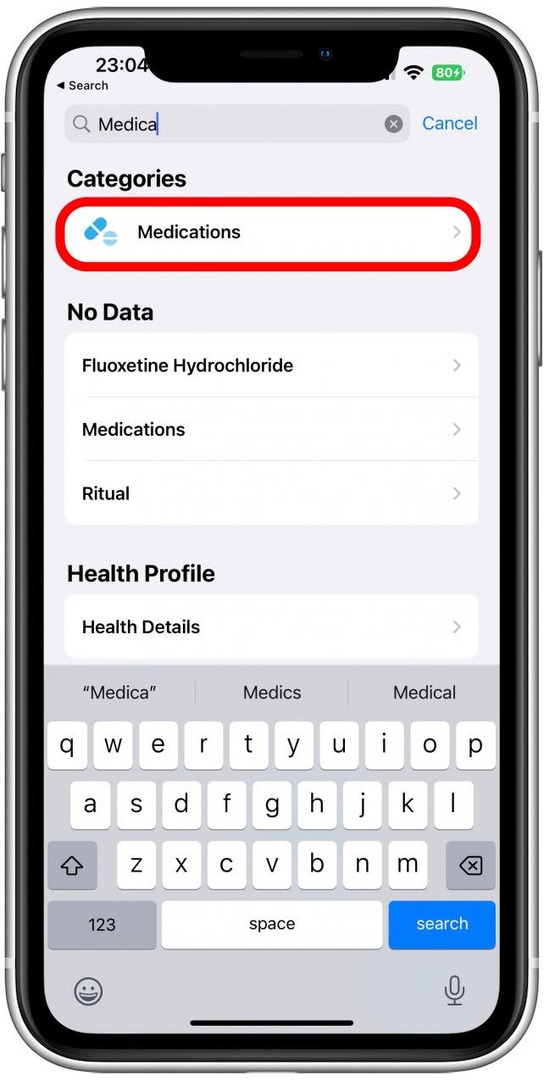
- Докоснете Добавяне на лекарства.
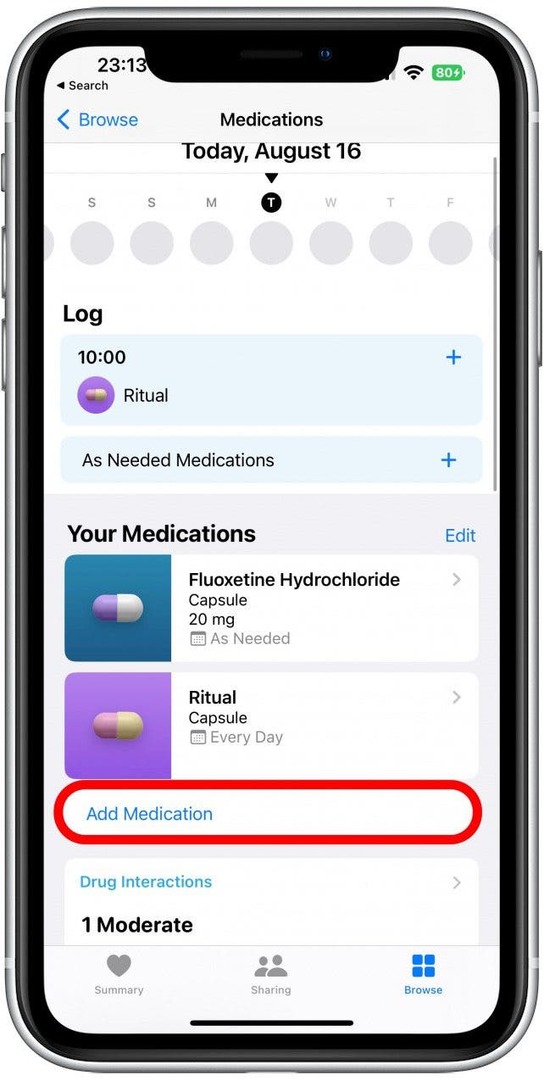
- Докоснете икона на камера.
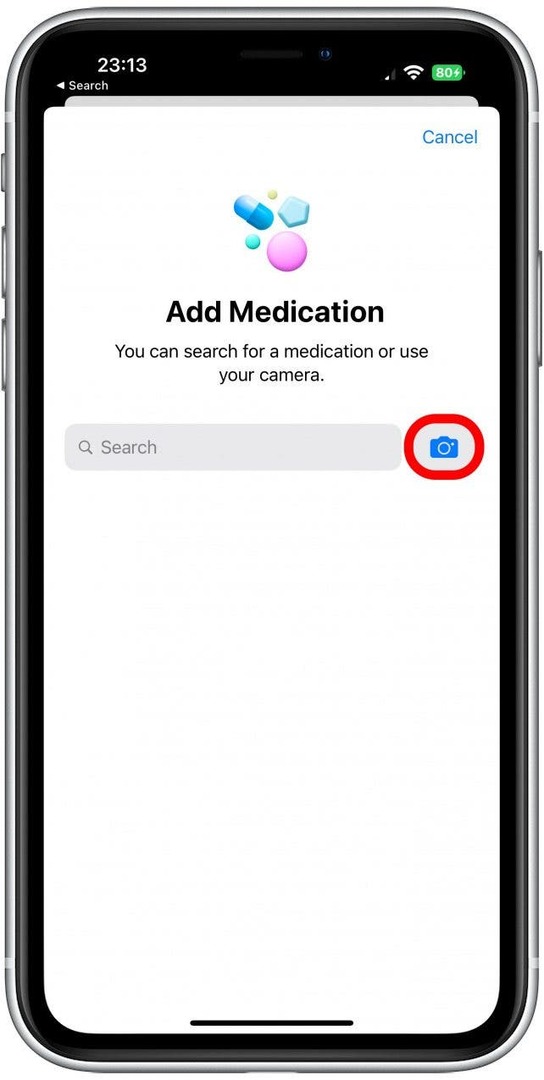
- Първият път, когато правите това, ще трябва да дадете достъп на камерата до вашата камера. Докоснете Добре.
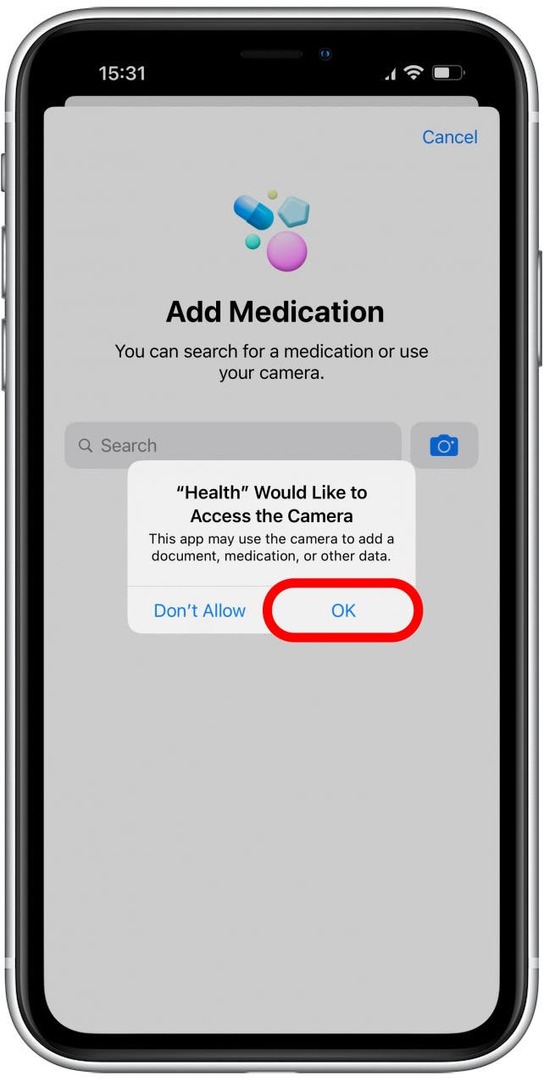
- Докоснете Първи стъпки.
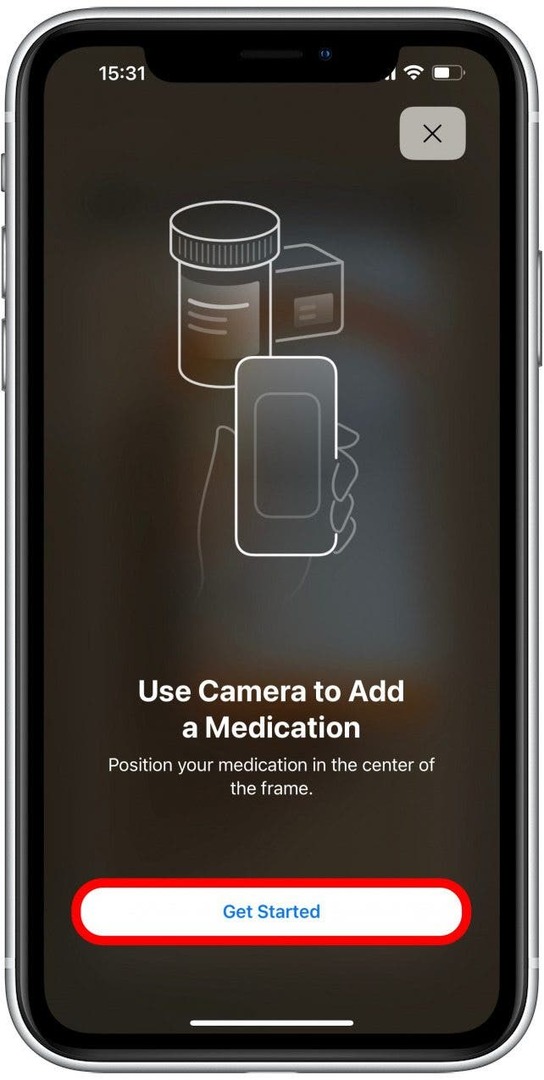
- Поставете камерата си върху лекарството, както е указано. Трябва да го сканира много бързо.
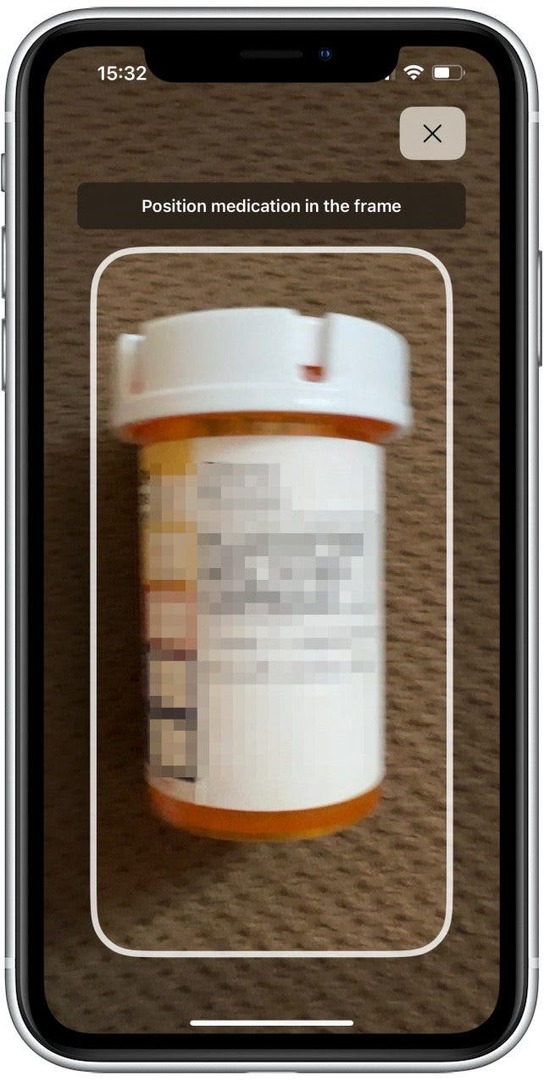
- Ще видите някои възможни съвпадения. Ако не виждате правилния, докоснете Търсене по име или Сканирайте отново.
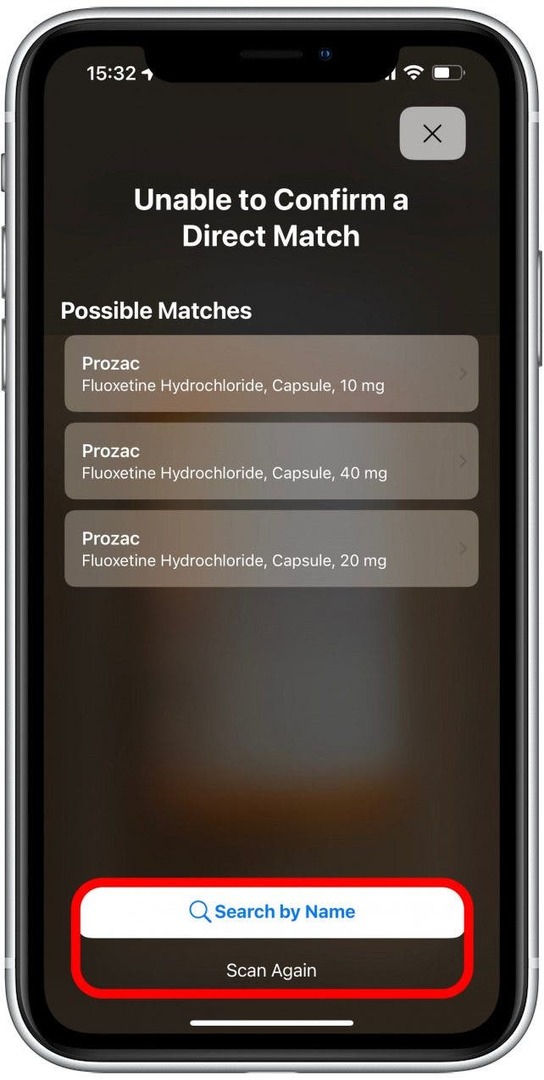
- Докоснете правилния.
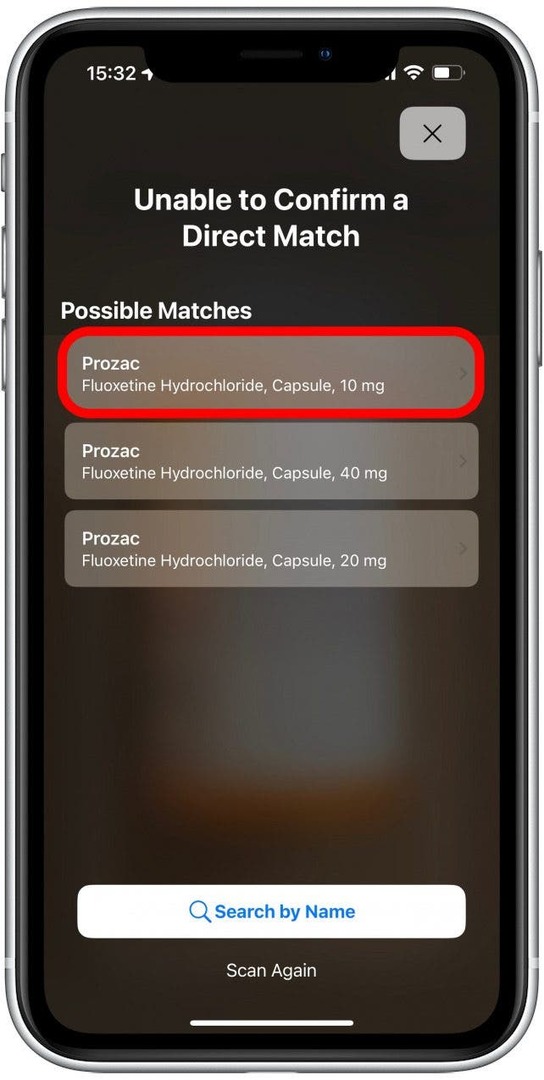
- Ако не сте получили точно съвпадение, може да се наложи да въведете специфики за вашето лекарство, като метод на доставяне и сила. След това ще въведете честотата, която приемате. По подразбиране е Всеки ден. Докоснете го, за да го промените.
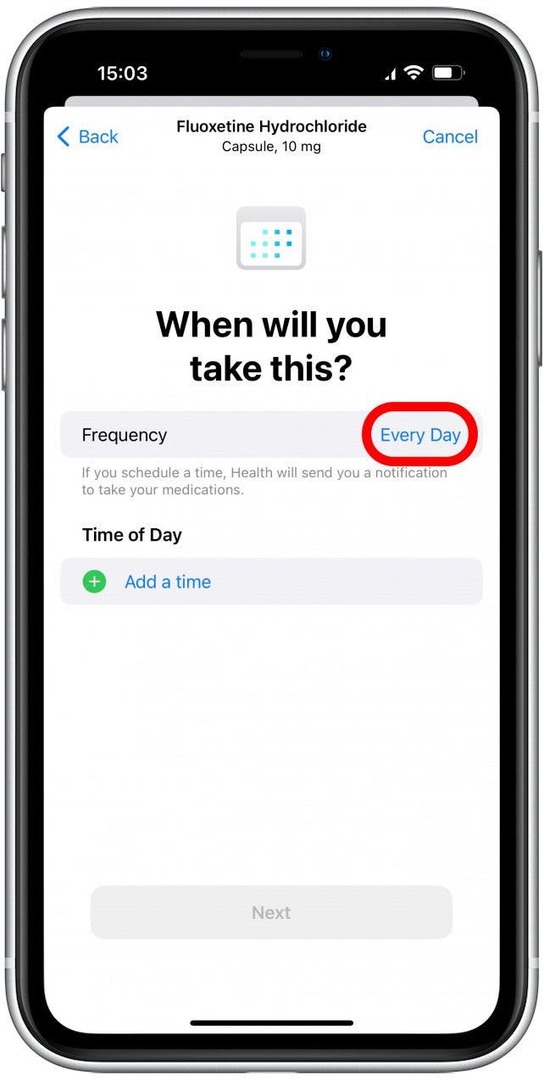
- След това изберете часа от деня, в който приемате лекарството си, като докоснете Добавете час.
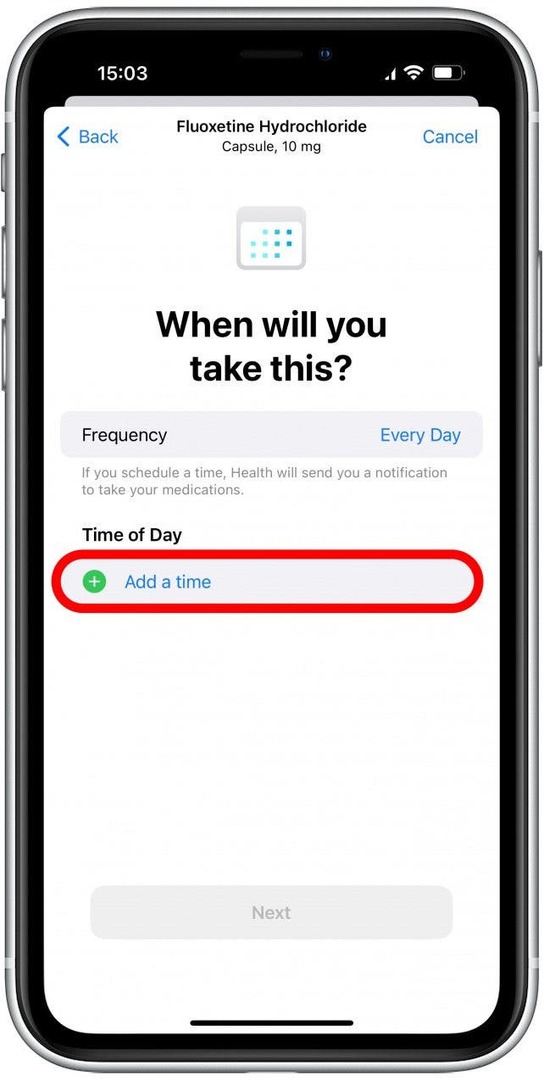
- Докоснете часа и плъзнете нагоре и надолу, за да изберете правилния час. Докоснете извън менюто за време, след като сте готови. Можете да добавяте няколко пъти на ден за всяко лекарство.
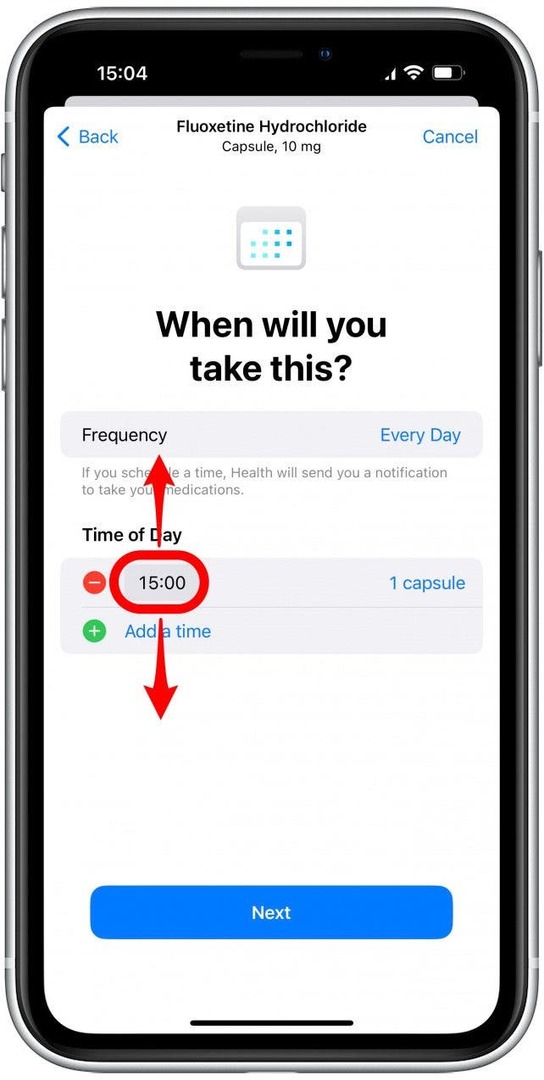
- По подразбиране е 1 капсула (или 1 приложение, 1 инжекция и т.н., в зависимост от начина на доставяне на вашето лекарство). Докоснете 1 капсула, за да промените количеството.
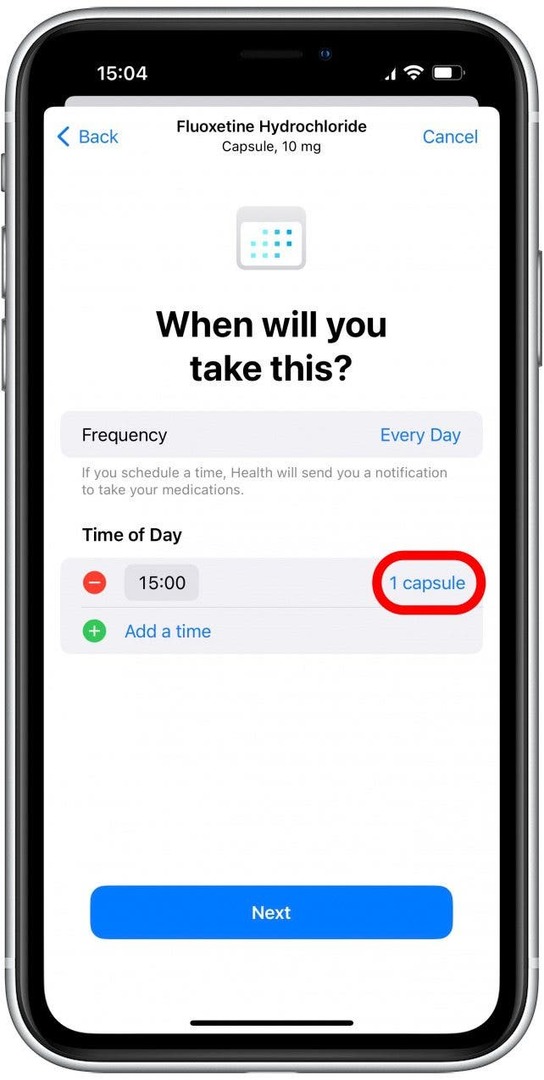
- Докоснете Следващия.
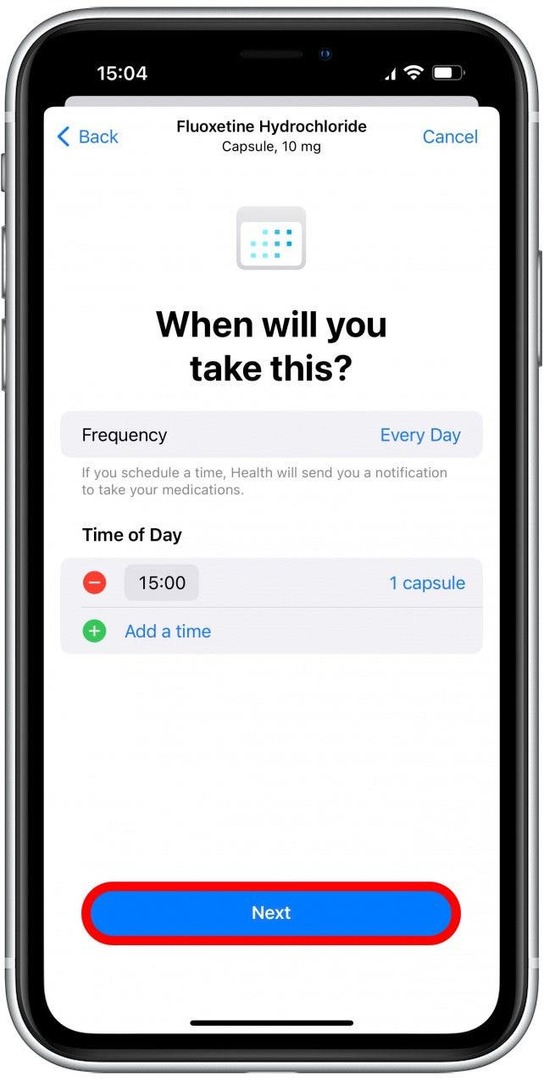
- Изберете формата на вашето лекарство; това може да ви помогне да идентифицирате правилното хапче, дори ако поддържате няколко рецепти смесени. Ако превъртите надолу, можете да видите опции за прахове, инжекции, спрейове за нос, кремове и др. След като изберете формата на вашето лекарство, докоснете Следващия.
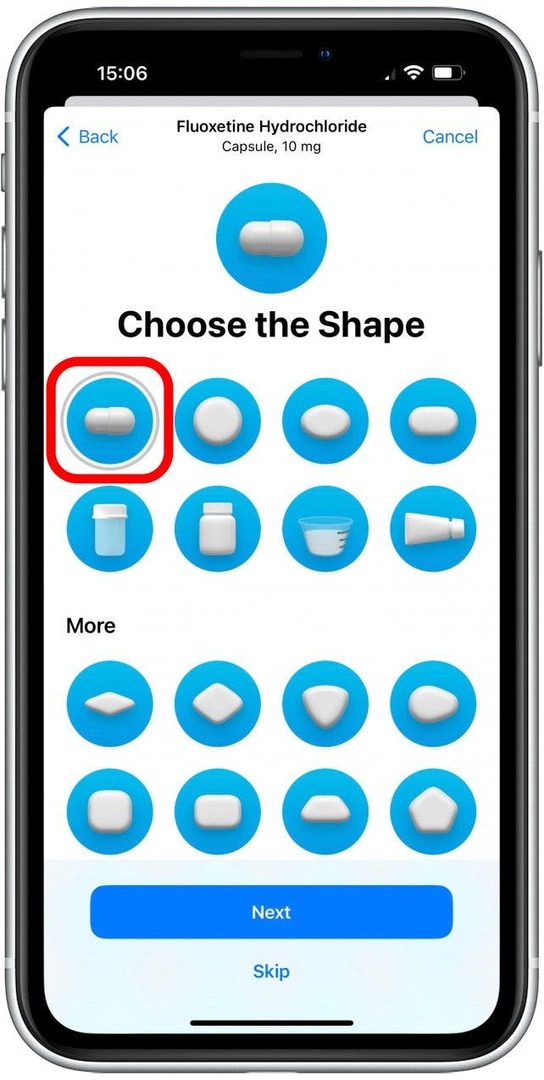
- Изберете цвят за лявата страна, дясната страна и фона. Ако приемате различни лекарства, които изглеждат различно, това е добър шанс да изглеждате като действителното лекарство, което приемате, така че да можете лесно да го идентифицирате, дори ако го смесите с другото лекарства. Тъй като имам само една рецепта, избрах цветове, които ме правят щастлива.
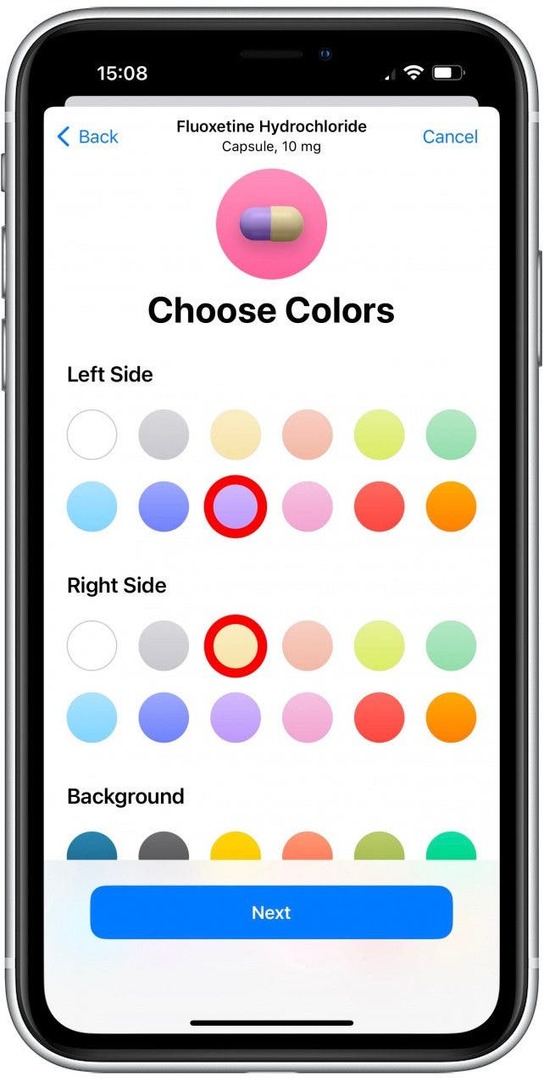
- Докоснете Следващия.
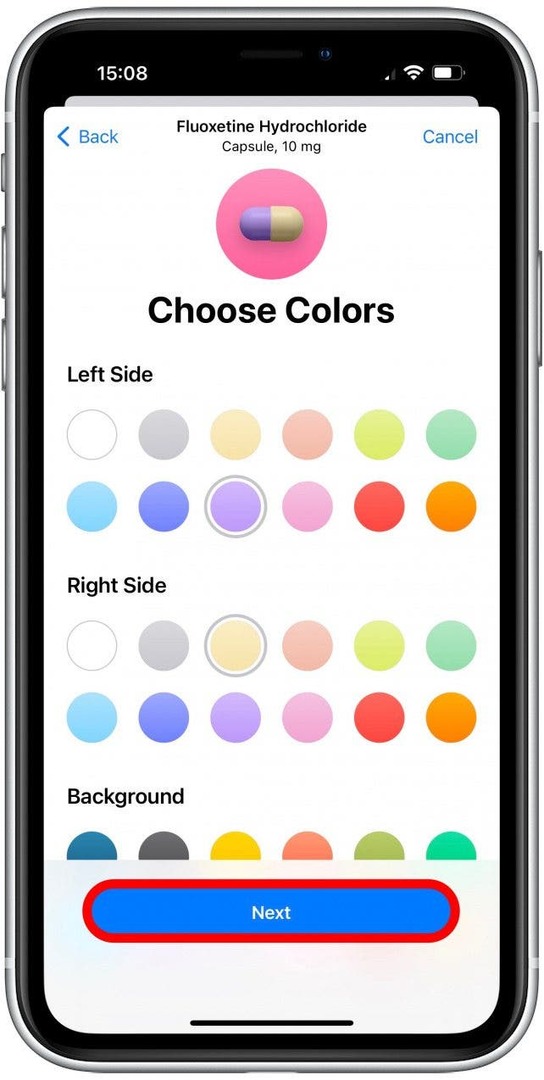
- След това ще можете да прегледате подробностите за лекарството, което сте въвели. Ще можете да добавите незадължително екранно име и бележки, ако желаете. Докоснете Следващия или Пропускане да продължим напред.
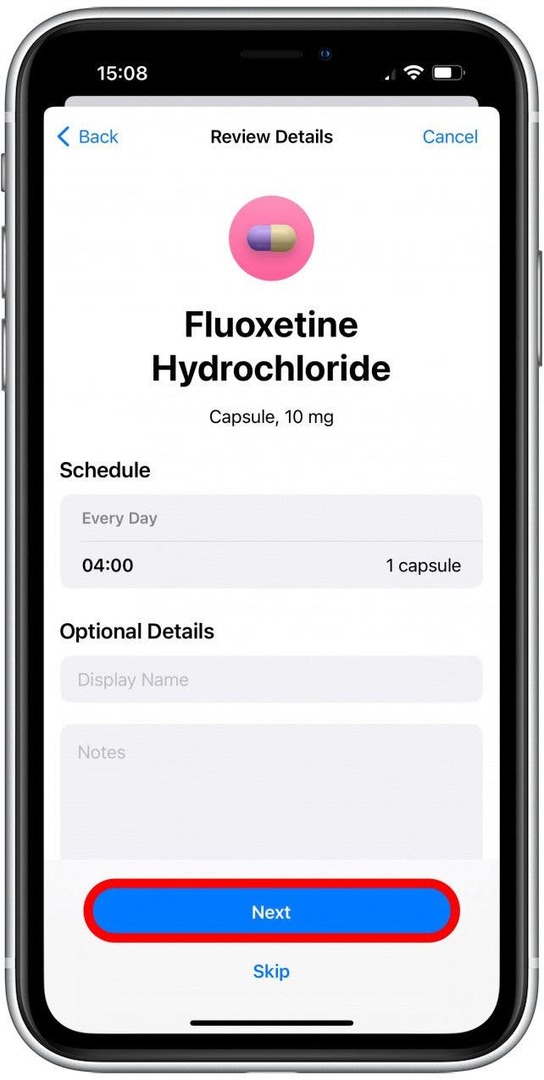
- Първият път, когато добавите лекарство, ще бъдете преведени и през стъпки за настройка на възможни лекарствени взаимодействия. Опциите, които можете да включите, са алкохол, тютюн и марихуана. Ще бъдете помолени да ги изберете само веднъж и можете да ги включвате и изключвате по-късно. Когато приключите с избора на лекарствени взаимодействия, за които искате да видите информация, докоснете Свършен.
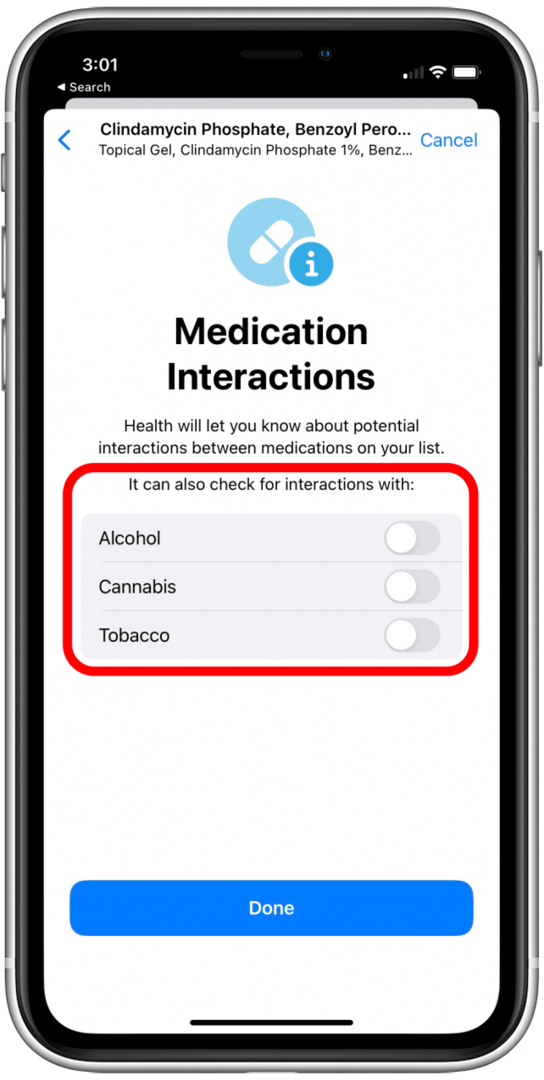
- Ако вече сте задали лекарствени взаимодействия, можете да докоснете Лекарствени взаимодействия за да видите дали някакви фактори могат да повлияят на вашето лекарство. Докоснете Готово, когато сте готови.
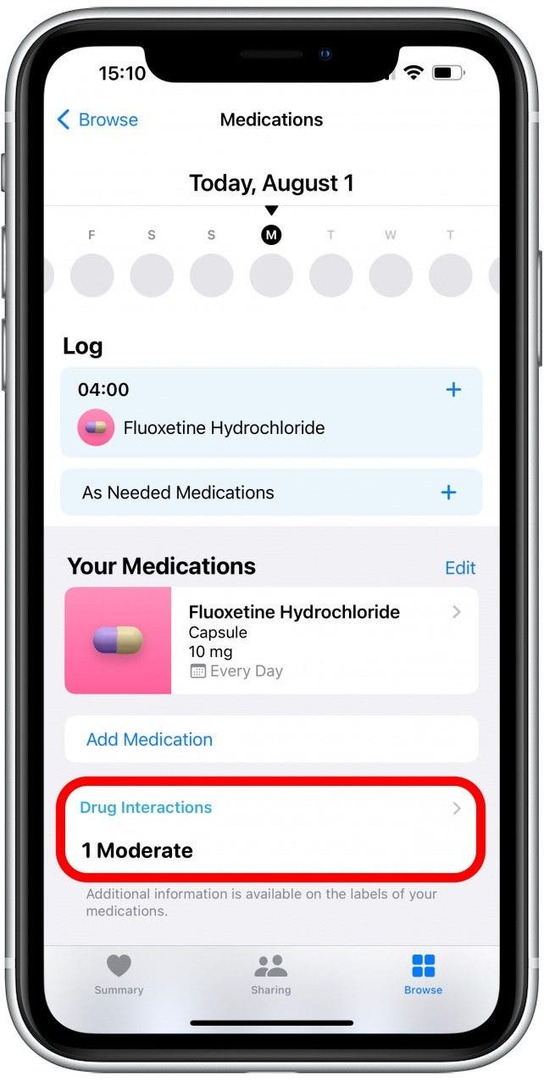
Професионален съвет: Веднъж добавен, можете регистрирайте вашите лекарства когато ги вземете и дори научете повече за вашите лекарства директно в приложението Health. Освен това, ако добавите няколко лекарства, можете също да проверите дали има такива Лекарствени взаимодействия между тях. Въпреки това винаги е най-добре да обсъдите това с Вашия лекар, защото той може да ви даде ценни съвети или алтернативно лекарство, което няма да има неблагоприятни взаимодействия.
Вече знаете как да добавяте вашите рецепти с помощта на камерата на вашия iPhone! Обичам да правя това, защото ми позволява да прескоча стъпката на дозиране и не е нужно да се притеснявам за правописни грешки, когато търся правилното лекарство. След това научете как да използвате приложението Health, за да не забравяте да приемате вашите лекарства, витамини и рецепти.